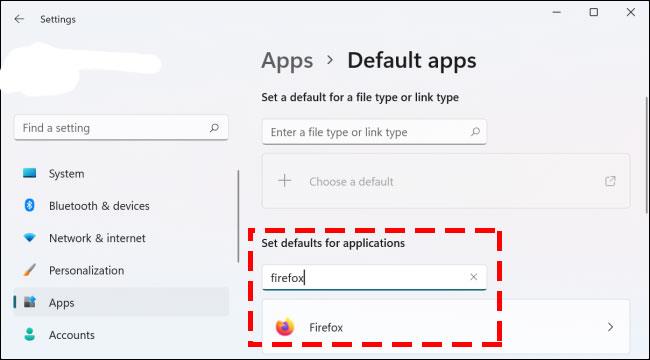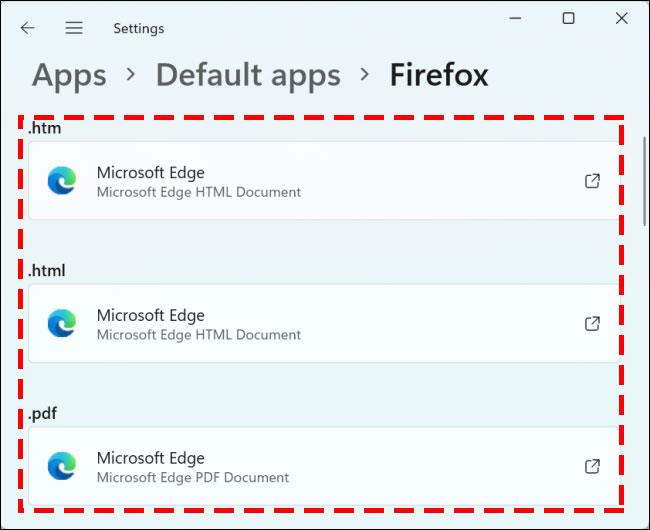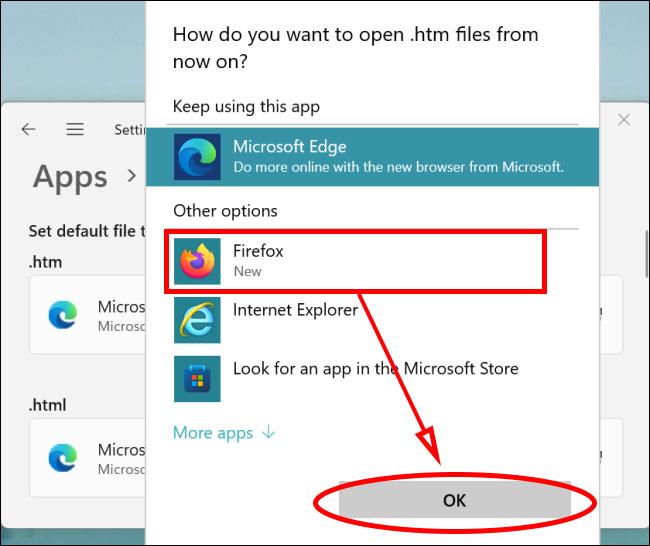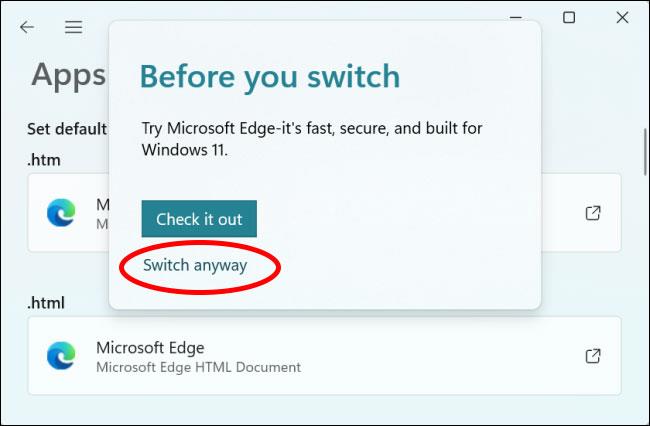Operētājsistēmā Windows 11 noklusējuma pārlūkprogramma Edge ir novērtēta diezgan labi veiktspējas un ātruma ziņā. Tomēr, ja kāda iemesla dēļ vēlaties mainīt noklusējuma pārlūkprogrammu, lūdzu, skatiet tālāk esošo rakstu, lai uzzinātu, kā to izdarīt.

Norādījumi noklusējuma pārlūkprogrammas maiņai operētājsistēmā Windows 11
Lai mainītu noklusējuma pārlūkprogrammu, vispirms ir jāpiekļūst sadaļai Noklusējuma lietotnes, noklikšķinot uz Sākt -> Iestatījumi -> Lietotnes -> Noklusējuma lietotnes vai nospiežot taustiņu kombināciju Windows + I , lai vēlāk ātri piekļūtu iestatījumiem . Pēc tam atlasiet Lietotne -> Noklusējuma lietotnes. Noklusējuma lietojumprogrammu logā lodziņā Iestatīt noklusējumu lietojumprogrammām meklējiet pārlūkprogrammu, kuru vēlaties iestatīt kā noklusējumu, un noklikšķiniet uz tās (piemēram, Firefox, Chrome, Opera...).
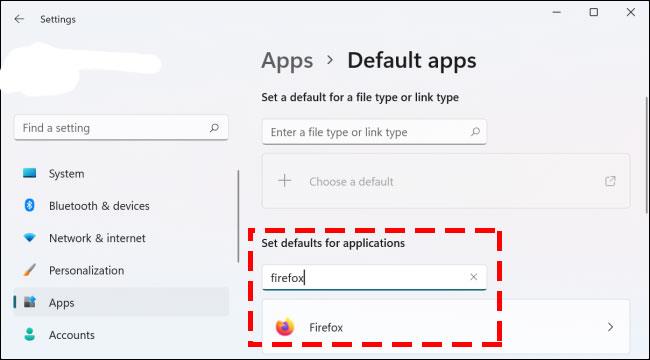
Pēc lietojumprogrammas izvēles jūs redzēsiet logu ar informāciju par failu tipiem un pārlūkprogrammām, kas pašlaik tiek izmantotas tiem ( .htm, .html, .pdf... ). Visi šie failu tipi pēc noklusējuma ir Microsoft Edge.
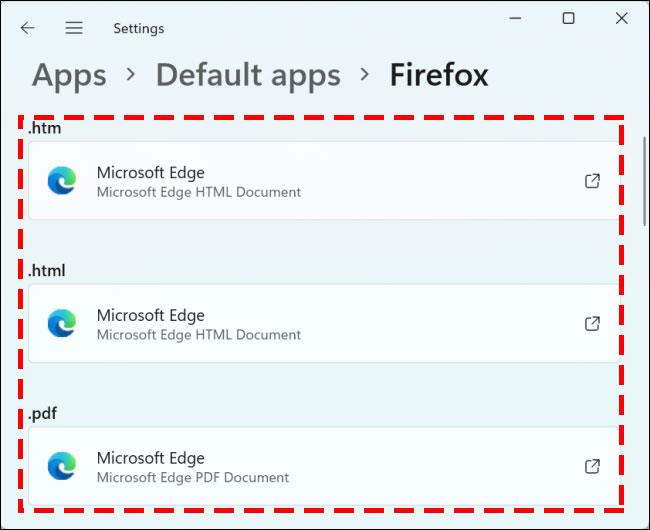
Jums būs jānoklikšķina uz katra no šiem formātiem, lai tos atvērtu vajadzīgajā pārlūkprogrammā, un pēc tam noklikšķiniet uz pogas Labi .
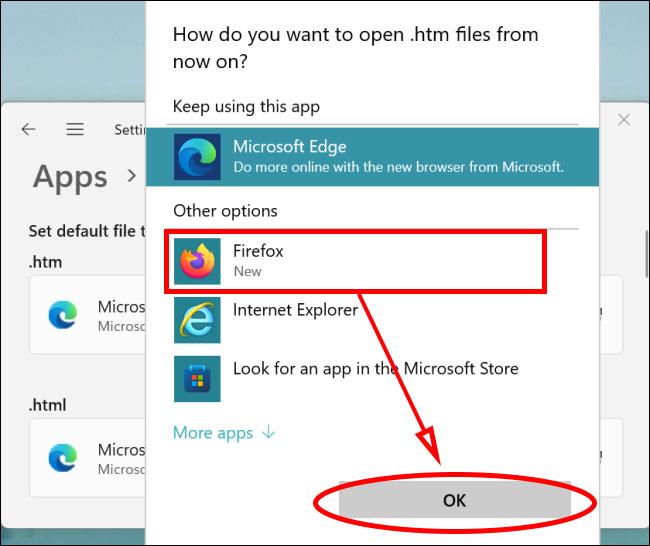
Tiek parādīts apstiprinājuma dialoglodziņš, atlasiet Pārslēgt tik un tā . Šī darbība ir jāatkārto līdz failu saraksta beigām.
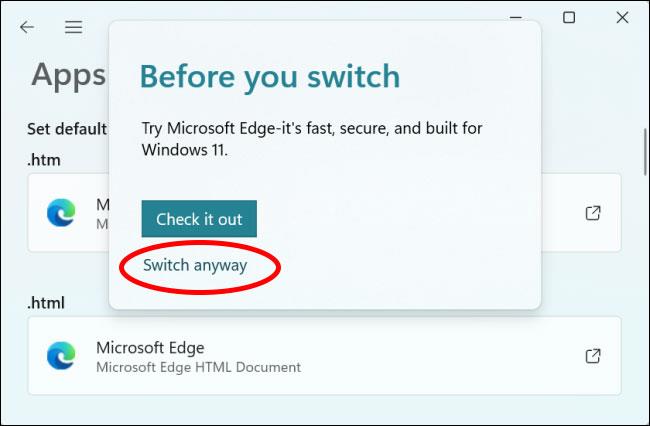
Pēc veiksmīgas visu maiņas uz vēlamo pārlūkprogrammu esat pabeidzis. Noklusējuma pārlūkprogrammas maiņa operētājsistēmā Windows 11 ir nedaudz sarežģīta, iespējams, tāpēc, ka Microsoft to dara apzināti, lai mudinātu lietotājus izmantot noklusējuma pārlūkprogrammu Edge. Pašlaik Windows 11 joprojām ir beta stadijā, un mums vajadzētu sagaidīt, ka Windows 11 oficiālā versija būs lietotājam draudzīgāka.
Novēlam veiksmi!